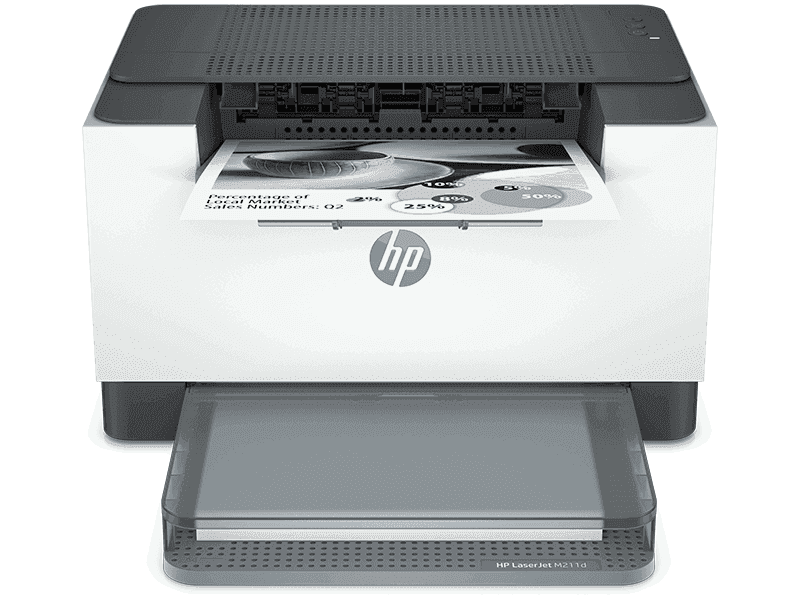Admin / 11239 Views / Date 15-05-2024
Hầu hết tất cả mọi người đều lựa chọn sử dụng những thương hiệu máy in lớn như Brother, Canon, Epson,... để đảm bảo hiệu suất và chất lượng. Tuy nhiên, trong một thời gian dài sử dụng không tránh khỏi việc gặp các lỗi máy in cơ bản. Nếu bạn không phải là nhân viên kỹ thuật hoặc am hiểu về máy in sẽ cảm thấy bối rối hoặc hoang mang.
Vì vậy, Thành Nhân - TNC sẽ mách bạn cách khắc phục lỗi máy in tự thêm 1 trang đơn giản nhất trong bài viết này. Đảm bảo bạn có thể sửa lỗi máy in triệt để ngay tại nhà. Cùng mình tìm hiểu ngay nhé!

Hướng dẫn cách khắc phục lỗi máy in tự in thêm 1 trang
Các hiện tượng máy in tự in thêm 1 trang
Máy in tự động in thêm 1 trang sau khi đã in xong là một vấn đề phổ biến mà nhiều người dùng máy in đã từng gặp phải. Hiện tượng này không chỉ làm lãng phí giấy mà còn gây phiền toái và tốn thời gian. Dưới đây là một số hiện tượng cụ thể mà bạn có thể gặp phải:
Hiện tượng máy in in ra giấy trắng
- Hiện tượng: Máy in in ra giấy trắng thay vì in nội dung được yêu cầu là một vấn đề phổ biến mà nhiều người sử dụng máy in đã từng gặp phải. Có thể là 1 trang có nội dung và 1 trang giấy trắng xen kẽ gây lãng phí giấy in.
- Nguyên nhân: Hiện tượng in trang dư như trên chủ yếu là do các hạt bụi mịn kẹt lâu ngày bên trong máy in. Ngoài ra, hết mực in hoặc mực in bị khô do không sử dụng trong thời gian dài cũng gây ra hiện tượng này.
 Hiện tượng máy in in ra giấy trắng
Hiện tượng máy in in ra giấy trắng
Hiện tượng máy in in thêm 1 trang báo cáo
- Hiện tượng: Máy in tự in thêm 1 trang báo cáo sau khi đã in xong là một vấn đề gây phiền toái mà nhiều người dùng máy in thường gặp phải.
- Nguyên nhân: Một trong những nguyên nhân phổ biến nhất là cài đặt mặc định của máy in được cấu hình không đúng. Trong một số trường hợp, bạn đã ấn nhầm cài đặt "Print document properties" để máy in tự in thêm 1 trang báo cáo văn bản.
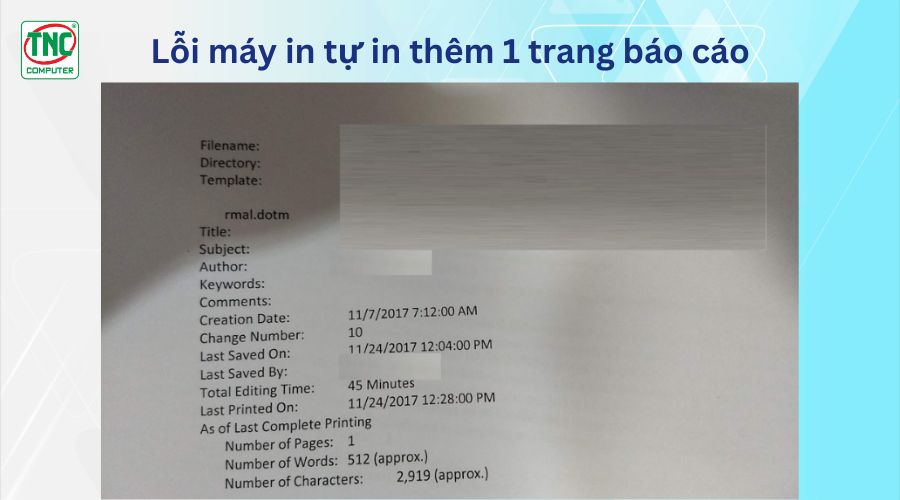 Hiện tượng máy in in ra trang báo cáo
Hiện tượng máy in in ra trang báo cáo
Hiện tượng máy in in thêm 1 trang ký tự lạ
- Hiện tượng: Máy in tự động in thêm 1 trang ký tự lạ sau khi thực hiện xong lệnh in. Việc này vừa gây lãng phí mực in, lãng phí giấy, vừa làm giảm hiệu suất máy in và gây nhiều phiền phức cho bạn.
- Nguyên nhân: Một trong những nguyên nhân phổ biến có thể là do máy in được kích hoạt chế độ in thông báo trạng thái, gọi là Printer Status Notification.
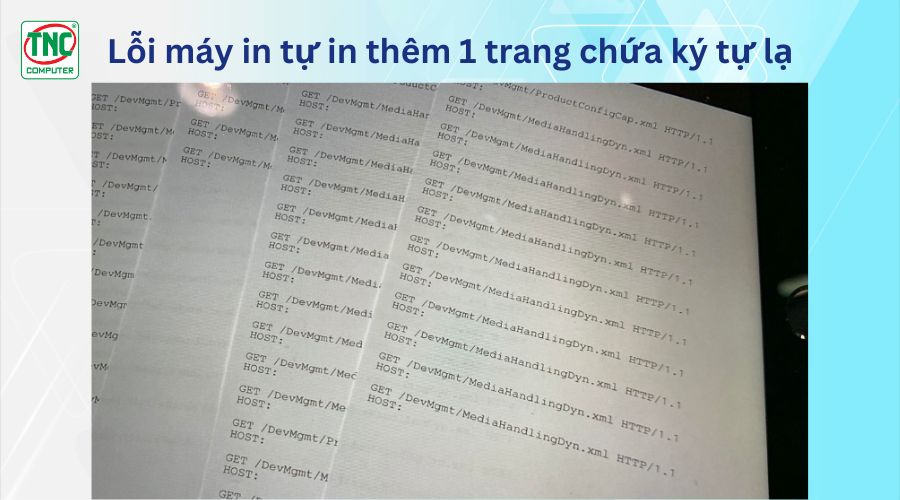 Hiện tượng máy in in thêm 1 trang ký tự lạ
Hiện tượng máy in in thêm 1 trang ký tự lạ
Cách khắc phục lỗi máy in
Một trong số lỗi máy in thường gặp là tự in thêm 1 trang như: trang trắng, trang báo cáo hoặc trang có ký tự lạ,... Tuy nhiên, bạn hoàn toàn có thể tự sửa lỗi máy in và hạn chế tình trạng này một cách đơn giản. Dưới đây là một số cách khắc phục lỗi máy in tự in thêm 1 trang hiệu quả:
Cách khắc phục lỗi máy in tự in thêm 1 trang trắng
Trong khuôn khổ bài viết, chúng tôi sẽ lấy ví dụ: Máy in Canon 3300 in kèm theo 1 tờ giấy trắng để hướng dẫn bạn. Đối với các loại máy in khác cũng sẽ thực hiện tương tự.
- Bước 1: Đầu tiên, hãy tắt máy in và rút phích cắm điện để ngắt kết nối với nguồn điện. Nếu bạn vừa mới sử dụng máy in, hãy đợi cho thiết bị nguội trước khi bắt đầu quá trình vệ sinh.
- Bước 2: Tiếp theo, tháo khay chứa giấy và gỡ ra các tờ giấy thừa chưa sử dụng. Hãy thực hiện vệ sinh kỹ lưỡng cho hộp giấy.
- Bước 3: Sau đó, tháo hộp mực in và đặt nó lên một tờ giấy sạch sẽ. Hãy nhớ thực hiện các thao tác này nhẹ nhàng để tránh làm hỏng Drum máy in.
 Cách sửa máy in bị lỗi tự in thêm 1 trang trắng
Cách sửa máy in bị lỗi tự in thêm 1 trang trắng
- Bước 4: Tiếp theo, hãy che hộp gương và thực hiện việc thổi hoặc hút bụi bẩn để đảm bảo làm sạch bên trong máy và các khoang mực in.
 Sửa máy in bị lỗi tự in thêm 1 trang trắng bằng cách vệ sinh bụi bẩn lâu ngày
Sửa máy in bị lỗi tự in thêm 1 trang trắng bằng cách vệ sinh bụi bẩn lâu ngày
- Bước 5: Lắp lại các bộ phận và tiến hành in thử 1 trang để kiểm tra tình trạng.
Ngoài ra, bạn có thể khắc phục lỗi máy in bằng cách thay hộp mực mới nếu nguyên nhân xuất phát từ hộp mực đã cạn hoặc bị khô.
Cách khắc phục lỗi máy in tự in thêm 1 trang báo cáo
- Bước 1: Mở ứng dụng word trên máy tính của bạn. Sau đó, chọn File -> chọn Options.
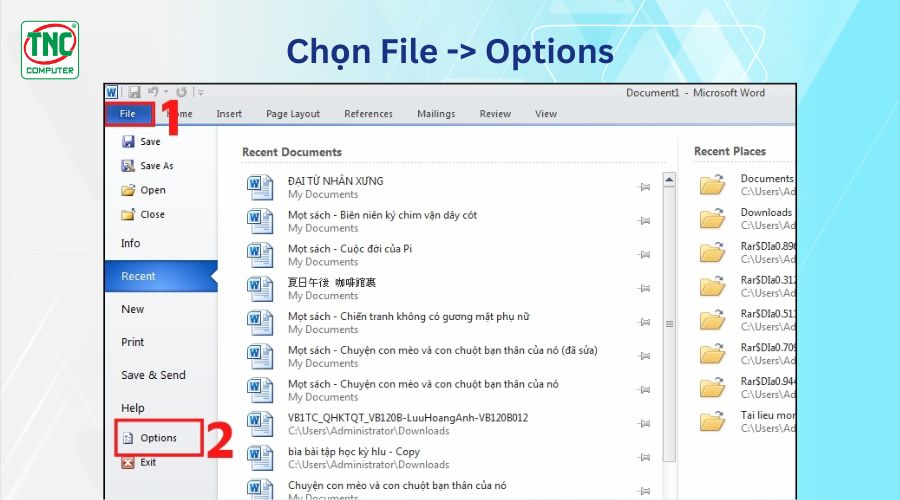
Khắc phục lỗi máy in tự in thêm 1 trang báo cáo
- Bước 2: Chọn tiếp tab Display phía bên trái của ứng dụng.
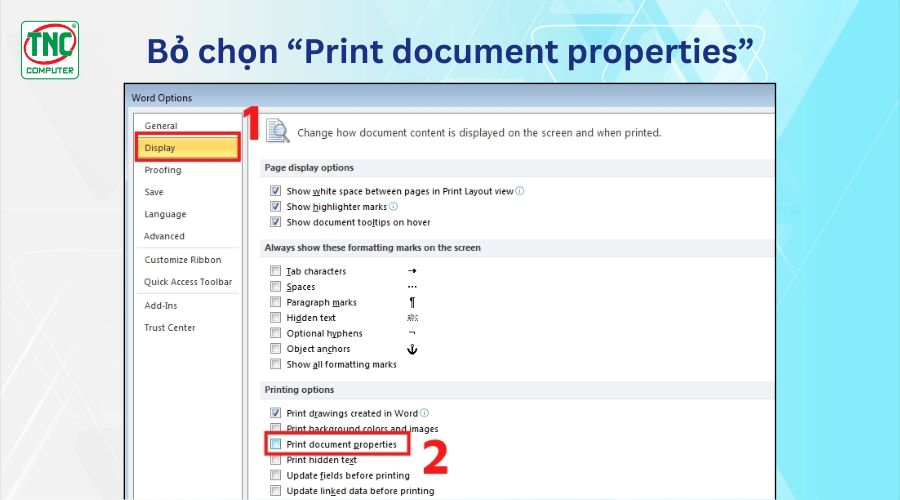 Cách sửa máy in bị lỗi in thêm 1 trang báo cáo
Cách sửa máy in bị lỗi in thêm 1 trang báo cáo
- Bước 3: Tại mục Display, bỏ dấu tích ở ô Print document properties.
Bằng cách này, bạn đã khắc phục lỗi máy in thành công.
Cách khắc phục lỗi máy in tự in thêm 1 trang ký tự lạ
- Bước 1: Mở Control Panel bằng thanh tìm kiếm
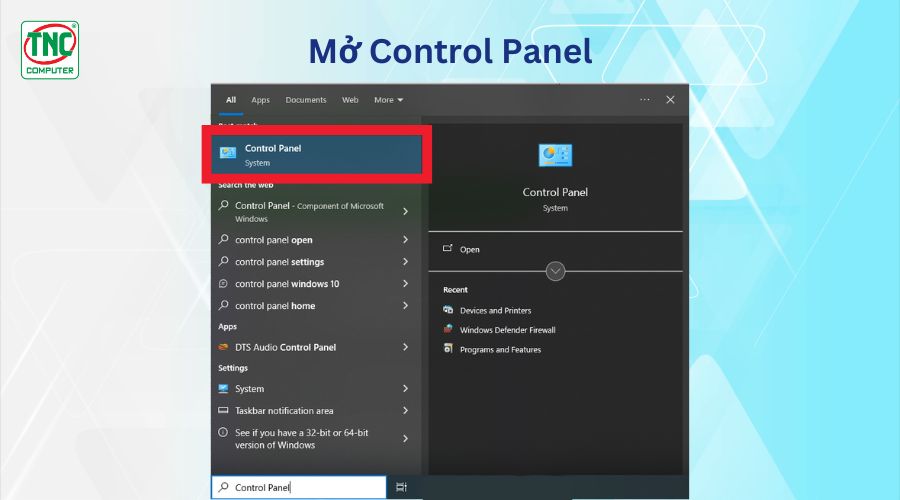 Khắc phục lỗi máy in tự in thêm 1 trang bằng Control Panel
Khắc phục lỗi máy in tự in thêm 1 trang bằng Control Panel
- Bước 2: Chọn "View devices and Printers".
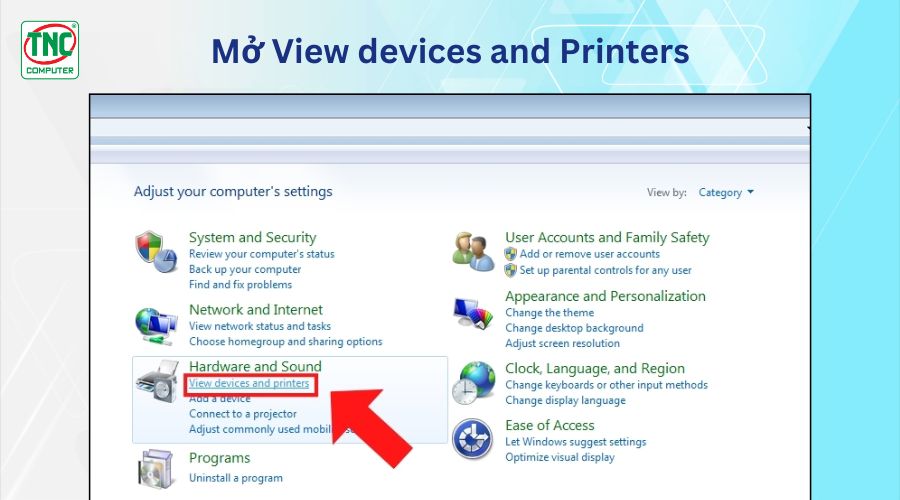 Khắc phục lỗi máy in tự in thêm 1 trang bằng Control Panel
Khắc phục lỗi máy in tự in thêm 1 trang bằng Control Panel
- Bước 3: Nhấn chuột phải vào tên máy in và chọn Print Properties.
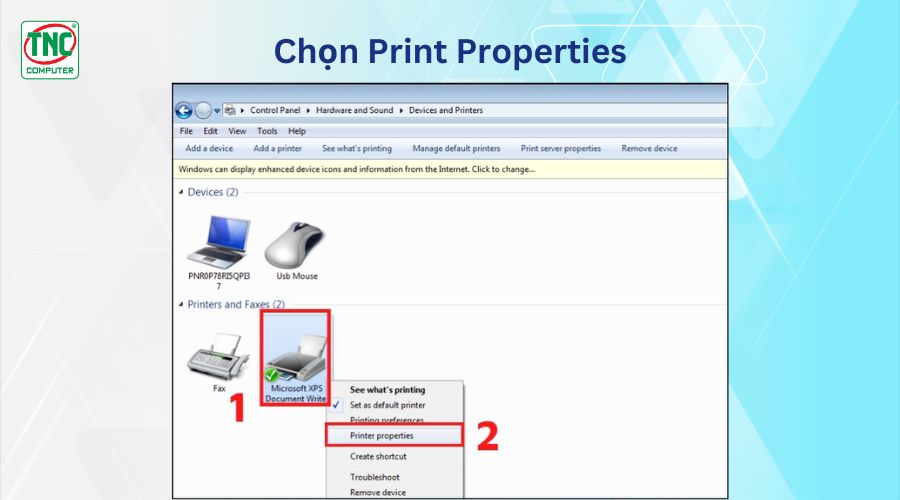 Chọn máy in đang cần khắc phục lỗi tự in thêm 1 trang ký tự lạ
Chọn máy in đang cần khắc phục lỗi tự in thêm 1 trang ký tự lạ
- Bước 4: Trong cửa sổ Print Properties, tìm dòng Printer status notification và chọn Disabled. Sau đó nhấn vào Apply để lưu thay đổi.
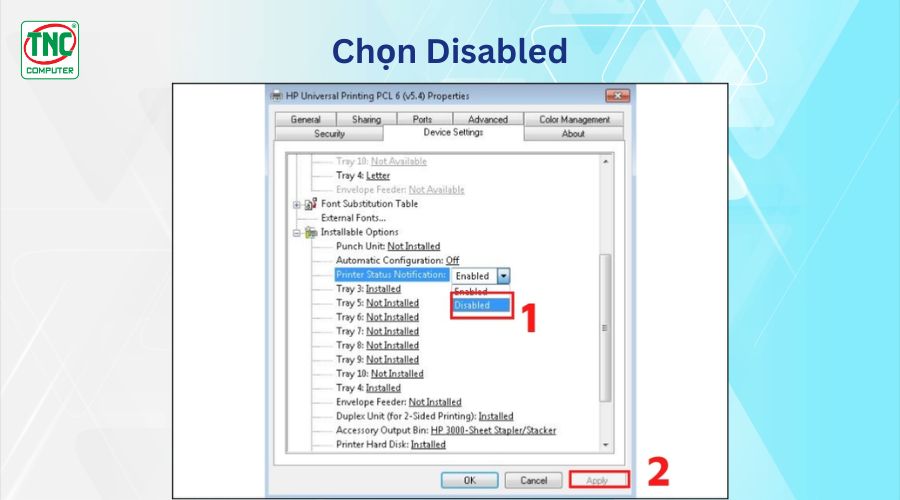 Khắc phục lỗi máy in tự in thêm 1 trang bằng Control Panel
Khắc phục lỗi máy in tự in thêm 1 trang bằng Control Panel
Những câu hỏi liên quan
Làm sao biết máy in đã in bao nhiêu trang?
Để biết được máy in đã in bao nhiêu trang, bạn có thể thực hiện các phương pháp sau: Xem số trang trên màn hình hiển thị hoặc kiểm tra bằng các phần mềm điều khiển máy in trên máy tính của bạn.
Cách xóa lệnh in trong word 2010?
Để xóa lệnh in trong Word 2010, bạn có thể thực hiện các bước sau:
- Mở ứng dụng Microsoft Word 2010 trên máy tính của bạn -> chọn File.
- Trong menu bên trái, chọn "Print" để xem danh sách các công việc in đang đợi được hiển thị dưới phần Settings.
- Tìm công việc in mà bạn muốn xóa. Sau đó, nhấp chuột phải và chọn Cancel.
Kết luận
Việc khắc phục lỗi máy in tự in thêm 1 trang là một quy trình quan trọng giúp bạn duy trì hiệu suất và tuổi thọ của máy in. Bằng cách thực hiện các biện pháp đơn giản mà Thành Nhân - TNC đã chia sẻ ở trên là bạn đã có thể giải quyết được vấn đề này một cách dễ dàng. Đồng thời, vệ sinh định kỳ các bộ phận của máy in cũng đóng vai trò quan trọng trong việc ngăn chặn sự cố này tái diễn trong tương lai.
Chúc các bạn sửa các lỗi khi in thành công. Và đừng quên theo dõi chuyên mục Thủ thuật để cập nhật thêm nhiều mẹo hay và bổ ích nhé!
>>> Xem thêm:
Tham khảo một số máy in đang bán tại Thành Nhân - TNC:
Dữ liệu cập nhật mới nhất ngày
03/06/2025






 Hiện tượng máy in in ra giấy trắng
Hiện tượng máy in in ra giấy trắng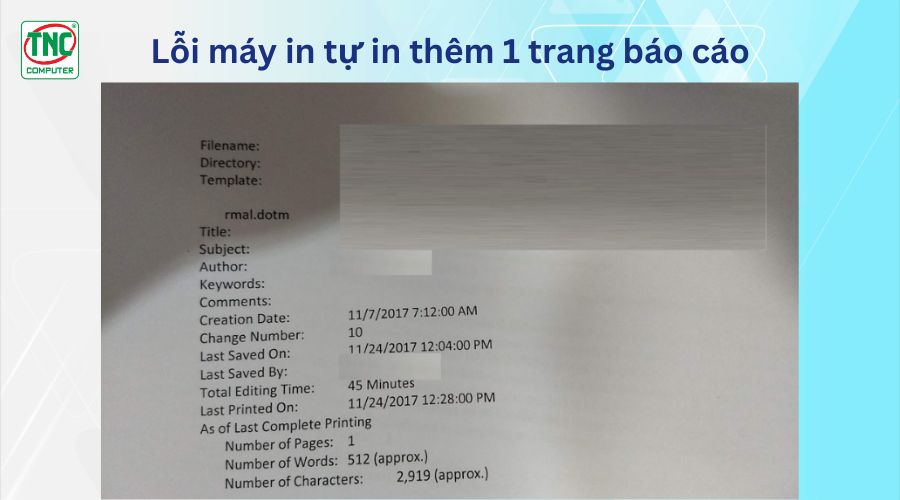 Hiện tượng máy in in ra trang báo cáo
Hiện tượng máy in in ra trang báo cáo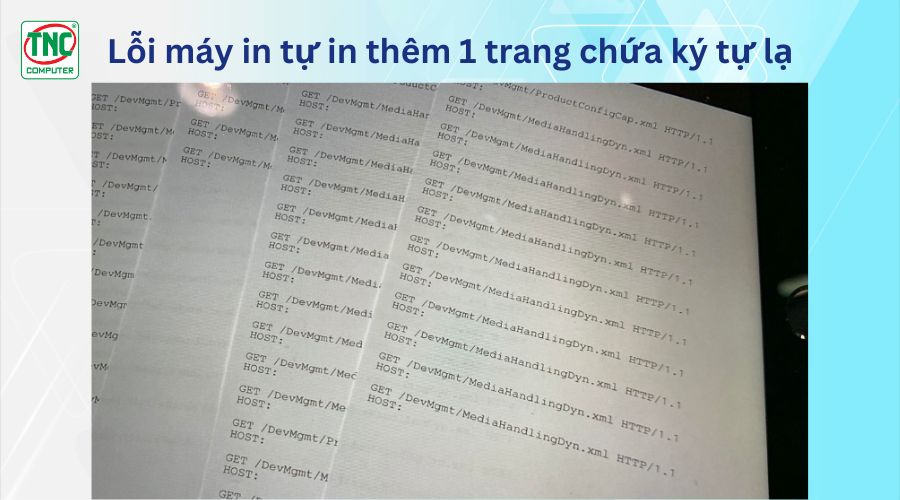 Hiện tượng máy in in thêm 1 trang ký tự lạ
Hiện tượng máy in in thêm 1 trang ký tự lạ Cách sửa máy in bị lỗi tự in thêm 1 trang trắng
Cách sửa máy in bị lỗi tự in thêm 1 trang trắng Sửa máy in bị lỗi tự in thêm 1 trang trắng bằng cách vệ sinh bụi bẩn lâu ngày
Sửa máy in bị lỗi tự in thêm 1 trang trắng bằng cách vệ sinh bụi bẩn lâu ngày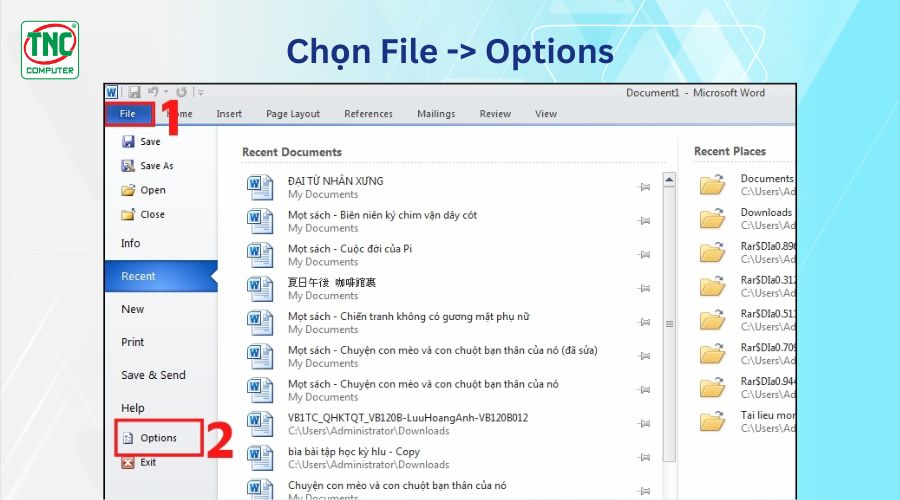
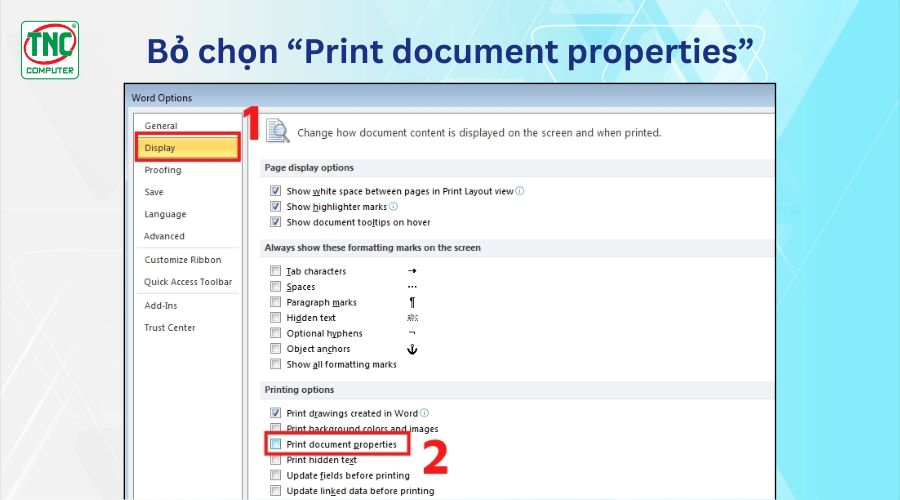 Cách sửa máy in bị lỗi in thêm 1 trang báo cáo
Cách sửa máy in bị lỗi in thêm 1 trang báo cáo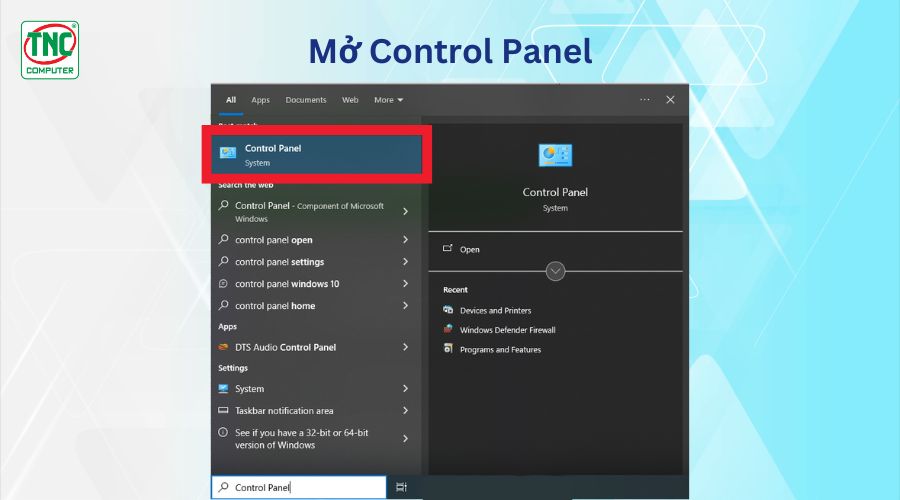 Khắc phục lỗi máy in tự in thêm 1 trang bằng Control Panel
Khắc phục lỗi máy in tự in thêm 1 trang bằng Control Panel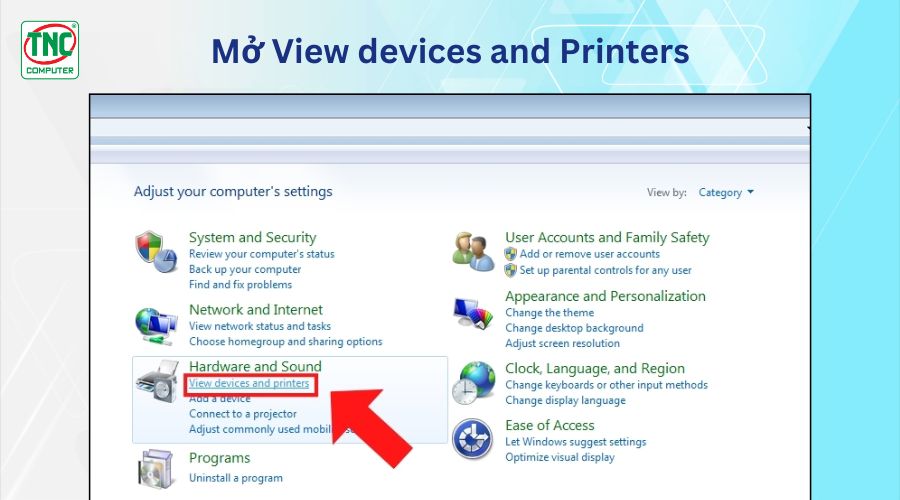 Khắc phục lỗi máy in tự in thêm 1 trang bằng Control Panel
Khắc phục lỗi máy in tự in thêm 1 trang bằng Control Panel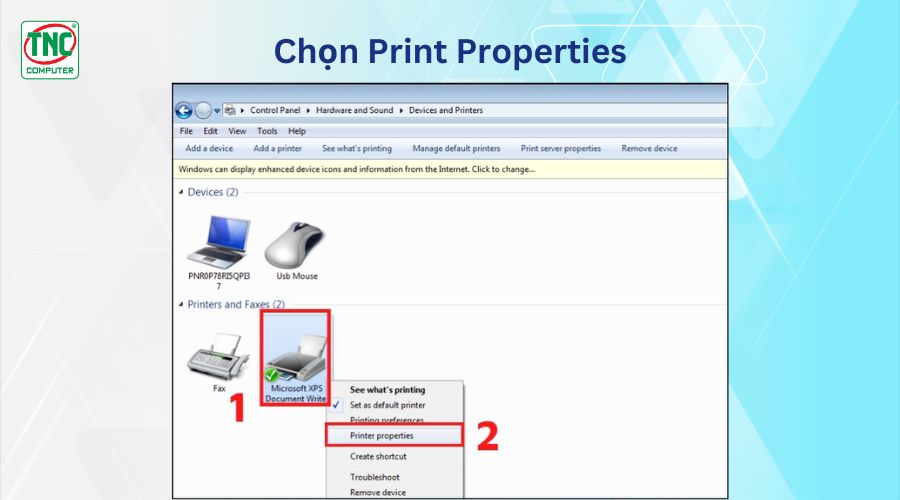 Chọn máy in đang cần khắc phục lỗi tự in thêm 1 trang ký tự lạ
Chọn máy in đang cần khắc phục lỗi tự in thêm 1 trang ký tự lạ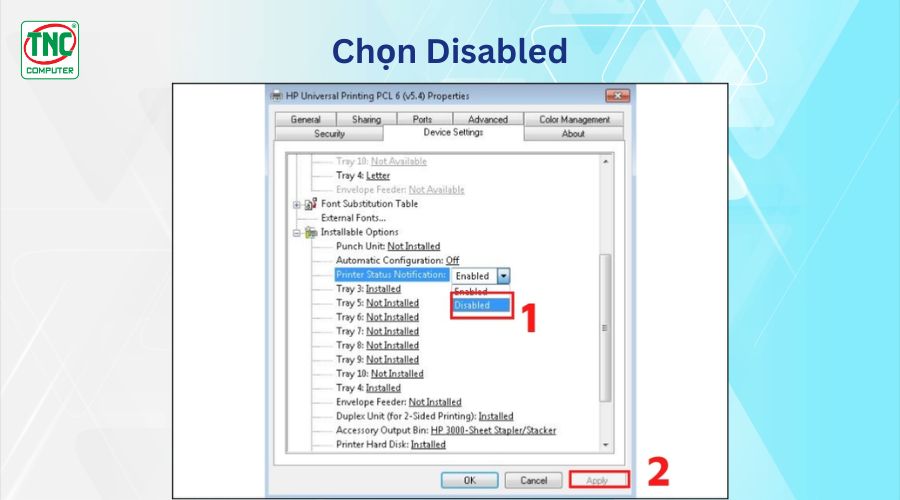 Khắc phục lỗi máy in tự in thêm 1 trang bằng Control Panel
Khắc phục lỗi máy in tự in thêm 1 trang bằng Control Panel